公開日 2022年11月12日 最終更新日 2022年11月12日
この投稿は「データの活用手順 (エクセル編)_2 ピボットグラフ作成」の続きです。
目次
日付のグループ化
・「日付」を「軸」へドラッグ&ドロップします。
「日付」の左側にあるチェックボックスへチェックすると「凡例」へドロップされるのでうまくいきません。
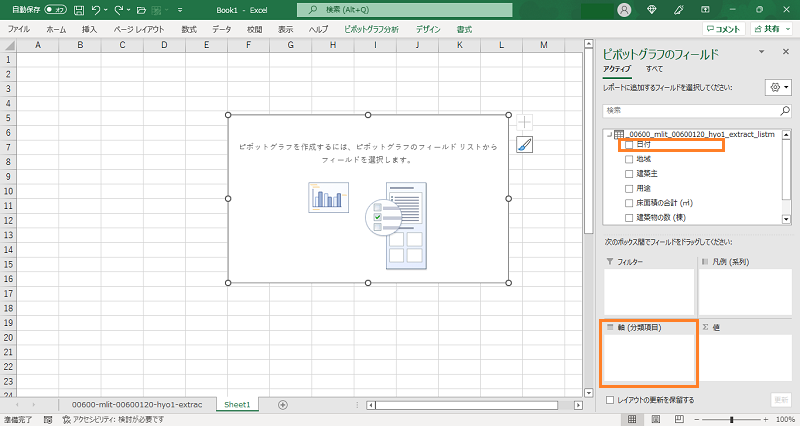
「年」「四半期」「月」のグループができれば成功です。
データ日付期間の長短により必ず「年」「四半期」「月」のグループができるとは自動でできるとは限りません。
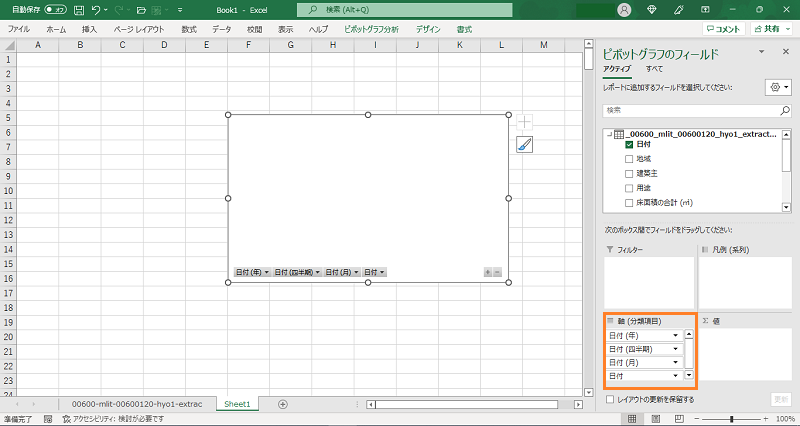
スライサー
・ピボットグラフのエリアをクリックします。
・「ピボットグラフ分析」タブ (ピボットグラフのエリアをクリックしないとこんのタブは現れません)
・「スライサーの挿入」をクリック
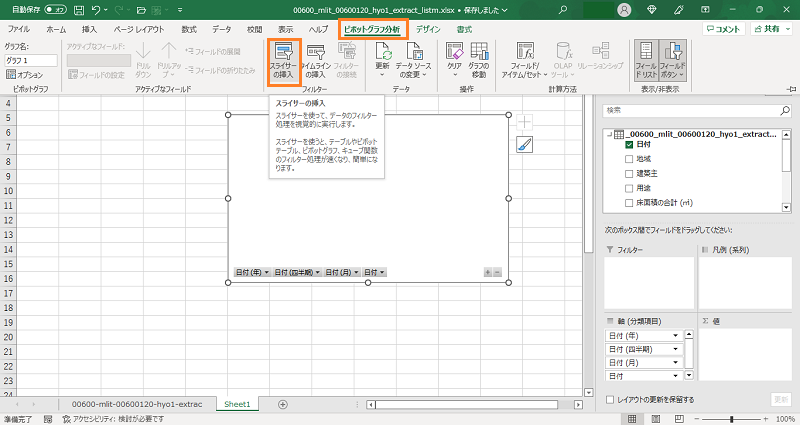
主なディメンション (項目) をチェックします。スライサーへメジャー (値) は不向きです。
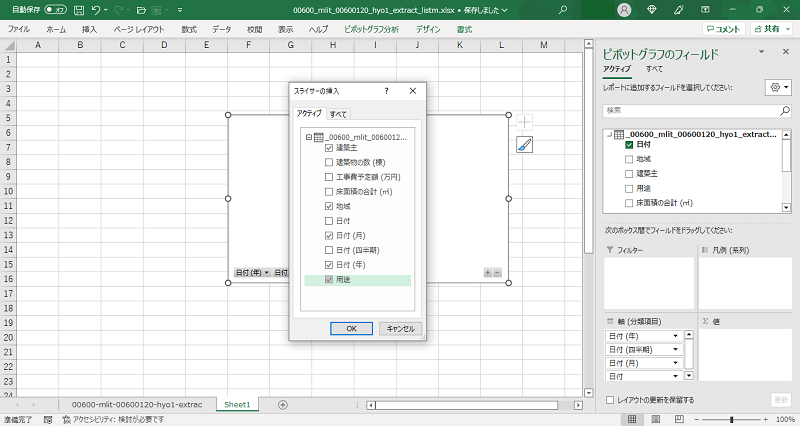
スライサーとピボットグラフをレイアウトしましょう。
こちらの記事を参考にしてください。
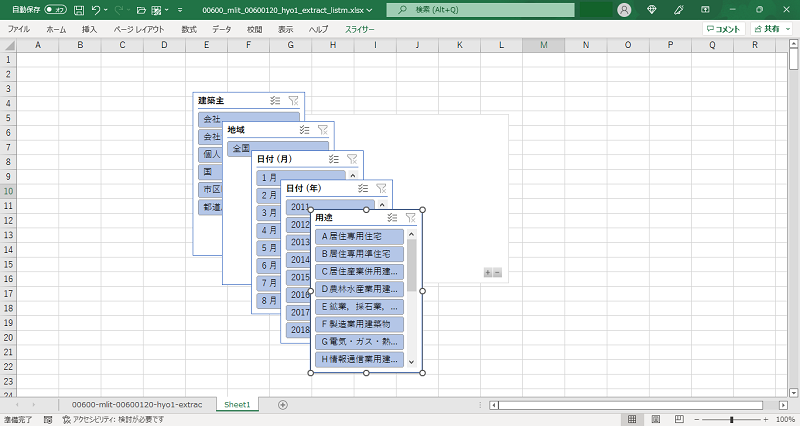
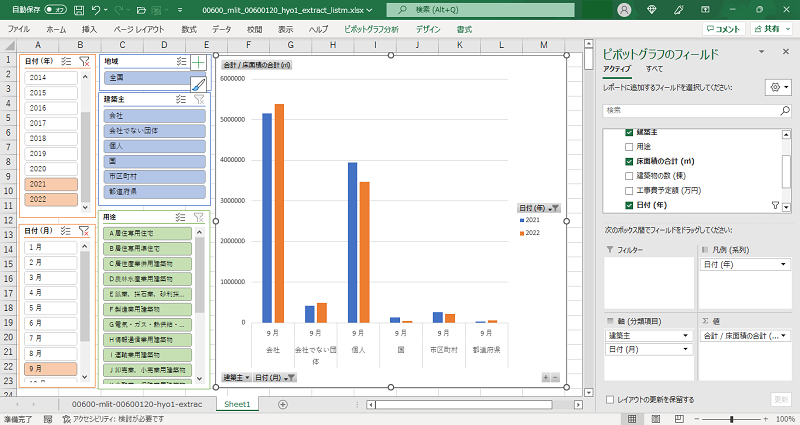
この投稿は「データの活用手順 (エクセル編)_4 ピボットグラフ編集」へ続きます。


